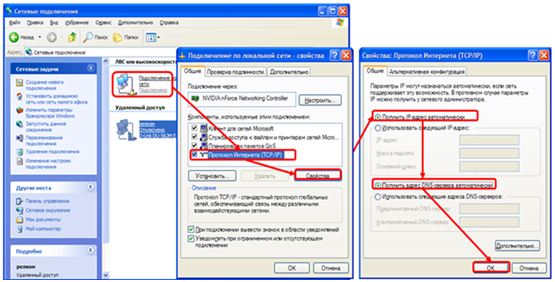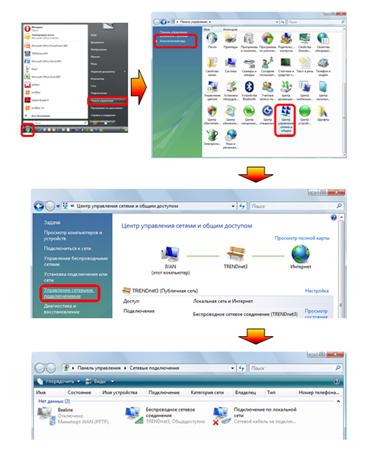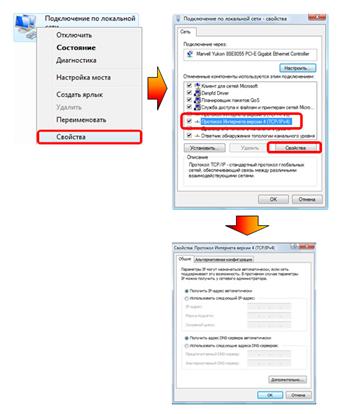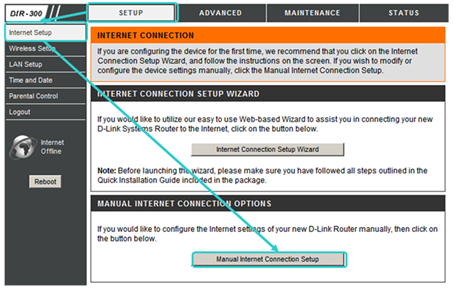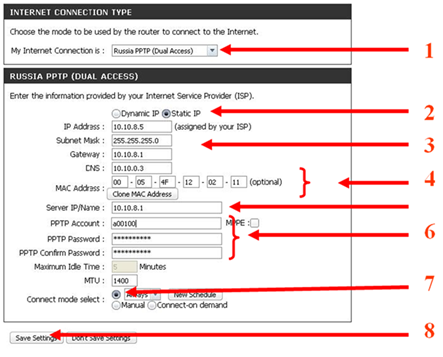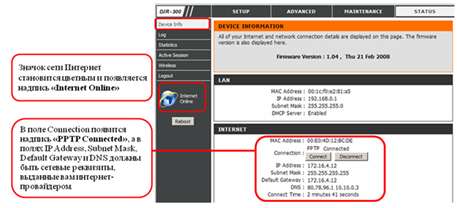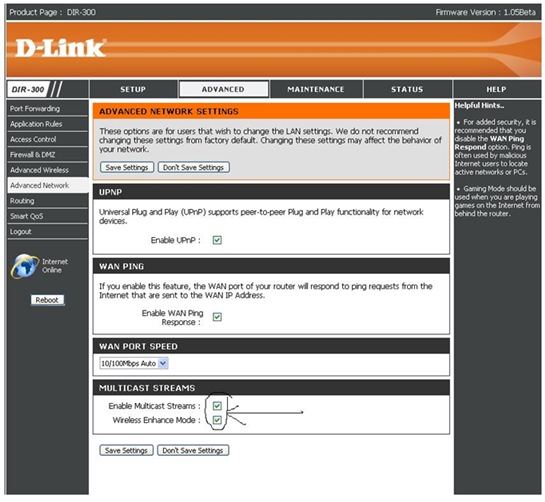Настройка роутера от провайдера ттк
Если Вы работаете на нескольких персональных устройствах (компьютерах, ноутбуках, планшетах и т.п.), то каждому из них необходимо обеспечить доступ к сети Интернет. Или у Вас нет возможности провести провода по всей квартире. Тогда лучшим выходом из такой ситуации будет приобрести и настроить роутер ттк.
С Wi-Fi роутером Вы сможете объединить все используемые устройства (компьютер, ноутбук и др.) в единую локальную сеть и обеспечите доступ к интернету из любой точки помещения. Для этих целей можно использовать любую подходящую модель роутера, например, ZyXEL, Asus, D-Link. Выбирайте модель исходя из своих потребностей, площади помещения в котором планируете работать и мощности роутера соответственно. По возможности выбирайте место для роутера на одинаковом расстоянии от всех комнат, чтобы обеспечить зону доступа во всех точках помещения. В этой будет описано, как подключить и настроить роутер DIR-300 (DIR-400) для сети ттк.
Contents
10 лет компании ТТК – Западная Сибирь
Как настроить роутер ттк
Перед тем, как начинать подключать и настраивать роутер, нужно проверить, что соединение с интернетом есть (открываются страницы в браузере) и оно стабильно. Если соединение пропадает, или его вообще нет, то необходимо обратиться к провайдеру.
Если соединение работает нормально, то откройте коробку с роутером и достаньте все содержимое (роутер, кабель Ethernet, блок питания). Один разъем кабеля подключите к одному из четырех портов LAN (они расположены на задней панели роутера). Второй разъем кабеля подключите к сетевой плате компьютера. Найдите на роутере порт WAN (отличается по цвету и над ним написано WAN) и вставьте в него Ethernet кабель, проведенный в Вашу квартиру провайдером. Когда все подключено, можно подать питание на роутер, вставив штекер от блока питания в специальное гнездо роутера.
Теперь Вам необходимо правильно настроить сетевой адаптер компьютера:
Windows XP
Windows 7
При использовании сети ttk, настройка роутера выполняется при протоколе соединения «Russia PPTP». Для настройки роутера Вам необходимо запустить любой интернет браузер и набрать в адресной строке адрес роутера. Для роутеров DIR-300 и DIR-400 ip-адрес имеет значение 192.168.0.1. Когда Вы введете адрес и нажмете на <Enter>, появится окно доступа к WEB интерфейсу роутера. Для успешной авторизации необходимо только прописать в поле User Name имя – admin. Следующее поле, куда вписывается пароль, нужно оставить пустым.
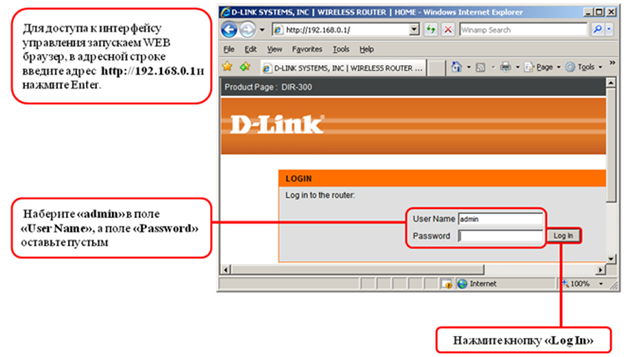
После успешной авторизации Вам будет доступен WEB-интерфейс роутера, и через него Вы сможете сделать все необходимые настройки. Настройки подключения располагаются во вкладке верхнего меню «Setup». Вам необходимо нажать кнопку меню «Internet Setup», и в появившемся окне выбрать опцию «Manual Internet Connection Setup».
В новом окне Вам необходимо прописать нужные адреса и свойства.
- Откройте список с вариантами соединения «My Internet Connection is» и щелкните на протоколе соединения «Russia PPTP».
- Отметьте точкой «Static IP» (выбор статического адреса).
- Найдите поля «DNS», «IP Address», «Gateway», «Subnet Mask» и пропишите в них значения, полученные при подключении сети интернет.
- Найдите поле «MAC Address» и пропишите в нем MAC-адрес того компьютера, который использовался для подключения компьютера к сети интернет.
- Найдите поле «Server IP/Name» и пропишите в нем IP-адрес сервера.
- Найдите поля «PPTP Password» и «PPTP Account», и впишите в них соответственно имя пользователя и пароль. Повторите значение пароля в поле «PPTP Retype Password».
- Установите режим соединения «Connect mode select» выбрав из списка «Always-on», что означает постоянное подключение.
- Для сохранения всех введенных изменений нужно нажать на кнопку «Save Settings».
Когда Вы пропишите все эти значения, то выберите в меню роутера вкладку «Status» и потом нажмите кнопку «Device Info» (проверка соединения PPTP).
Если Вам необходимо настроить ттк wifi роутер для возможности просмотра IP-TV и разрешения IP-TV плеера, то включите мультикаст как на рисунке ниже.
При настройке и подключении роутера могут возникнуть некоторые неисправности доступа к интерфейсу роутера. Для их устранения ознакомьтесь с приведенной ниже таблицей.
Предыдущая